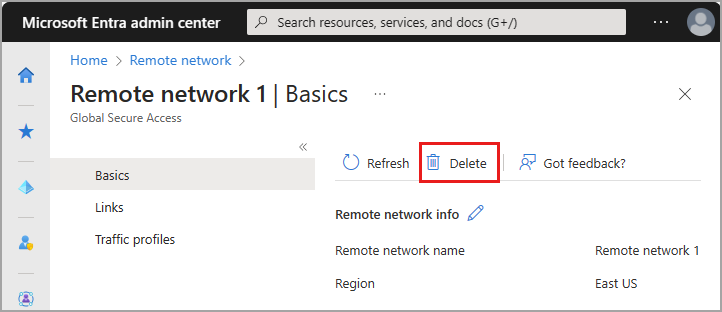원격 네트워크 관리
원격 네트워크는 원격 위치의 사용자를 글로벌 보안 액세스에 연결합니다. 사용자 환경에서 원격 네트워크를 추가, 업데이트 및 제거하는 작업은 많은 조직에서 일반적인 작업일 수 있습니다.
이 문서에서는 글로벌 보안 액세스를 위해 기존 원격 네트워크를 관리하는 방법을 설명합니다.
필수 조건
- Microsoft Entra ID의 글로벌 보안 액세스 관리자 역할.
- 제품에는 라이선스가 필요합니다. 자세한 내용은 전역 보안 액세스란?의 라이선스 섹션을 참조하세요. 필요한 경우 라이선스를 구매하거나 평가판 라이선스를 받을 수 있습니다.
알려진 제한 사항
- 현재 원격 네트워크는 Microsoft Traffic 전달 프로필에만 할당할 수 있습니다.
원격 네트워크 업데이트
Microsoft Entra 관리 센터에서 또는 Microsoft Graph API를 사용하여 원격 네트워크를 업데이트할 수 있습니다.
원격 네트워크의 세부 정보를 업데이트하려면 다음을 수행합니다.
- Microsoft Entra 관리 센터에 글로벌 보안 액세스 관리자로 로그인합니다.
- 전역 보안 액세스>연결>원격 네트워크로 이동합니다.
- 업데이트해야 하는 원격 네트워크를 선택합니다.
편집할 수 있는 세부 정보가 포함된 세 개의 섹션이 있습니다. 기본 사항, 링크 및 트래픽 프로필.
기본 사항
기본 사항 페이지에서는 선택한 원격 네트워크를 삭제하는 방법을 제공합니다. 원격 네트워크를 만든 후 원격 네트워크의 이름을 변경합니다. 연필 아이콘을 선택하여 원격 네트워크의 이름을 편집합니다.
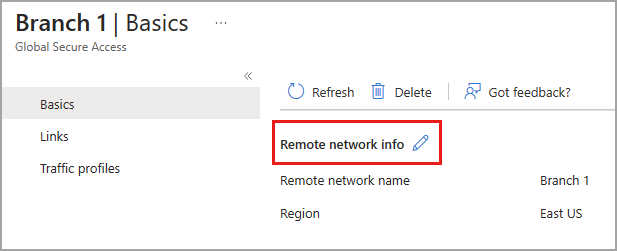
링크
새 디바이스 링크를 추가하거나 이 페이지에서 기존 디바이스 링크를 삭제합니다. 디바이스 링크가 만들어진 후에는 세부 정보를 편집할 수 없습니다. 휴지통 아이콘을 선택하여 원격 네트워크 디바이스 링크를 삭제합니다.
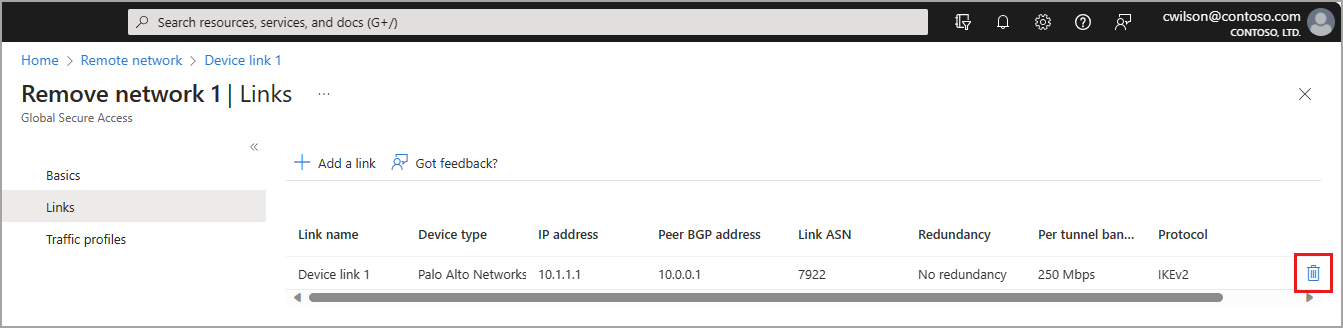
트래픽 프로필
이 페이지에서는 사용 가능한 트래픽 전달 프로필을 사용하거나 사용하지 않도록 설정할 수 있습니다. 현재는 Microsoft 액세스 프로필만 원격 네트워크에 적용할 수 있습니다.
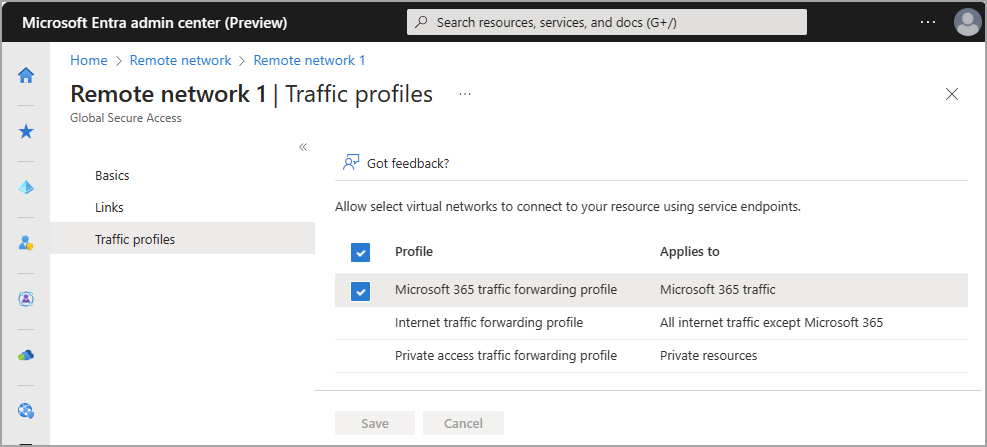
전역 보안 액세스의 트래픽 전달 영역에서 Microsoft 트래픽 전달 프로필에 원격 네트워크를 할당할 수도 있습니다. 연결>트래픽 전달로 이동하여 트래픽 프로필에 대한 할당 추가/편집을 선택합니다. 자세한 내용은 전역 보안 액세스 트래픽 전달을 참조하세요.
원격 네트워크를 삭제
Microsoft Entra 관리 센터에서 또는 Microsoft Graph API를 사용하여 원격 네트워크를 삭제할 수 있습니다.
- https://entra.microsoft.com에서 Microsoft Entra 관리 센터에 로그인합니다.
- 전역 보안 액세스>연결>원격 네트워크로 이동합니다.
- 삭제해야 하는 원격 네트워크를 선택합니다.
- 삭제를 선택합니다.
- 확인 메시지에서 삭제를 선택합니다.